En Linux tenemos a nuestro alcance multitud de herrramientas que aumentan nuestra productividad. Ahora no es raro trabajar al tiempo con varios monitores o varios ordenadores funcionando al tiempo y personalmente Synergy es una aplicacion que evita que mi escritorio se llene de cables. Con Synergy podemos ahorrar mucho tiempo al posibilitar compartir nuestro teclado y ratón entre varios equipos a la vez.
La idea es simple, un Pc actúa como servidor y comparte el teclado y ratón con el resto de equipos. De esta forma evitamos tener tantos teclados como Pc’s podamos tener y nuestro escritorio nos lo agradecerá. Synergy es multiplataforma, podemos usarlo tanto en Linux como Windows o Mac.
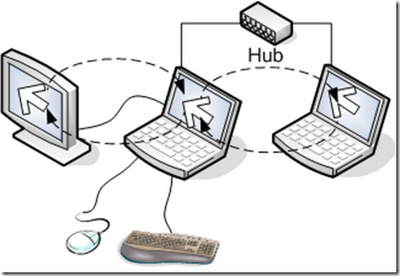 Synergy se encuentra disponible en la mayoria de distribuciones comunes, en Debian/Ubuntu/Mint su instalacion es fracamente sencilla desde el Centro de software o directamente siguiendo los siguientes pasos en nuestro terminal:
Synergy se encuentra disponible en la mayoria de distribuciones comunes, en Debian/Ubuntu/Mint su instalacion es fracamente sencilla desde el Centro de software o directamente siguiendo los siguientes pasos en nuestro terminal:
Instalación:
sudo apt-get install quicksynergy synergy
Con Quicksynergy tenemos un sencillo “frontend” que nos permitirá configurar todo rápidamente. Para ejecutarlo, lo tenemos en Aplicaciones / Accesorios / Quicksynergy. También desde terminal escribiendo quicksynergy
Configuración como servidor:
En la pestaña Share colocamos los nombres de los Pcs a configurar. Podemos colocarlos de forma que nos sea mas cómoda y ejecutamos.
Configuración como cliente:
En la pestaña Use colocamos la dirección Ip del servidor y ejecutamos.
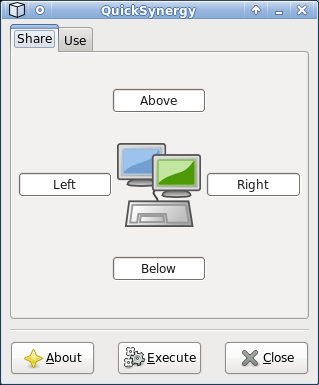
Y ya podemos hacer uso de nuestro teclado y ratón desde el servidor como si fuera uno para el resto de los Pcs que tengamos dentro de nuestra área local. Nunca ha podido ser mas fácil.
¿Y para que al iniciar sesión en ambas maquinas todo funcione?
Tanto si usamos Unity o Gnome nos dirigimos a Aplicaciones al inicio y configuramos nuestro equipo según sea servidor o cliente.
- Servidor:
synergys –config ~/.quicksynergy/synergy.conf
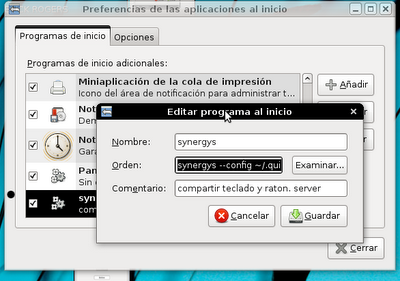 - Cliente:
- Cliente:
synergys -f 10.10.10.100
 Donde 10.10.10.100 debe ser la dirección Ip del Pc que actúe como servidor.
Donde 10.10.10.100 debe ser la dirección Ip del Pc que actúe como servidor.
Truco: ¿No sabes cual es la dirección Ip de tu PC? Puedes saber esto desde network manager (el icono que indica si estás conectado) y seleccionar “información de la conexión”. Si lo prefieres puedes encontrar este dato escribiendo ifconfig en el terminal.
Fuente:
http://synergy2.sourceforge.net/
http://quicksynergy.sourceforge.net/

